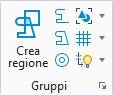| Icona Diffusione |
La regione corrisponde all'area racchiusa dagli elementi che presentano punti in comune o i cui punti finali sono compresi nel gap massimo. È possibile utilizzare insiemi di selezione per selezionare gli elementi necessari per racchiudere l'area di diffusione. Ciò è in qualche modo analogo allo strumento riempimento diffusione in molti programmi di disegno. Se non si utilizza un insieme di selezione, ciascun elemento o parte di esso da utilizzare per creare la regione deve essere visibile nella vista. Se, ad esempio, un gruppo di linee (non spezzate) forma una figura chiusa graficamente ma alcune linee non sono visualizzate all'interno della vista, non viene creata alcuna regione e viene visualizzato il seguente messaggio di errore: "Errore - Impossibile trovare regione d'inclusione".
|
| Icona Unione |
La regione è delimitata dall'unione di due o più elementi piani chiusi (Figure semplici e complesse, ellissi o cerchi). Quando sono coinvolti più di due elementi, utilizzare <Ctrl-punto dati> per selezionare gli elementi aggiuntivi.
|
| Icona Intersezione |
La regione è delimitata dall'intersezione di due o più elementi piani chiusi (Figure semplici e complesse, ellissi o cerchi). Quando sono coinvolti più di due elementi, utilizzare <Ctrl-punto dati> per selezionare gli elementi aggiuntivi.
|
| Icona Differenza |
La regione è delimitata dalla differenza di due o più elementi piani chiusi ( Figure semplici e complesse, ellissi o cerchi). Quando sono coinvolti più di due elementi, utilizzare <Ctrl-punto dati> per selezionare gli elementi aggiuntivi.
|
| Tipo riempimento |
Imposta il tipo di riempimento attivo.
- Nessuno - Se questa opzione è attivata, la figura complessa non è piena.
- Opaco - Se questa opzione è attivata, la figura complessa è riempita con il colore attivo.
- Delineato - Se questa opzione è attivata, la figura complessa è riempita con il colore di riempimento.
|
| Colore riemp. |
(Solo quando l'opzione Tipo di riempim. è impostata su Opaco o Delineato) Se come tipo di riempimento è impostato Delineato, la figura complessa viene riempita con questo colore (e sfumature facoltative). Quando l'opzione Tipo di riempimento è impostata su Opaco, il colore di riempimento visualizza il colore attivo, che può essere impostato anche da questa posizione. Se il tipo di riempimento è Nessuno, l'opzione relativa al colore di riempimento non è disponibile.
|
| Mantieni originale |
Se questa opzione è attivata, gli elementi originali rimangono nel disegno. |
| Contorno area associativa |
Se è attivo, il contorno della regione mantiene l'associazione con gli elementi utilizzati per crearlo. Se viene modificato uno degli elementi originali, l'elemento di contorno viene aggiornato in base alla modifica. |
| Icona Ignora figure interne |
(Solo con icona Diffusione selezionata) Se è selezionata, le figure interne vengono ignorate durante il calcolo del contorno della regione. |
| Icona Identifica figure interne |
(Solo icona Diffusione selezionata) Se è selezionata, gli elementi chiusi all'interno dell'area selezionata vengono inclusi nella nuova figura complessa. |
| Icona Identifica figure interne alternative |
(Solo icona Diffusione selezionata) Se è selezionata, le aree alternative vengono riempite in diffusione nei punti in cui le figure sono annidate l'una dentro l'altra. |
| Icona Identifica testo interno |
(Solo icona Diffusione selezionata) Se è attiva, il testo o il testo di quota all'interno o sovrapposto all'area selezionata viene escluso. |
| Icona Individuazione area dinamica |
(Solo icona Diffusione selezionata) Se è attiva, l'area da includere nella regione viene visualizzata in modo dinamico mentre si sposta il puntatore dello schermo sulle viste. |
| Gap massimo |
(Solo icona Diffusione selezionata) Imposta la massima distanza ammessa tra elementi consecutivi. Se Gap max è impostato a zero, vengono aggiunti solo gli elementi collegati. |
| Margine testo |
(solo icona Diffusione selezionata) Imposta il margine su sinistro intorno al testo o al testo di quota incluso nell'area selezionata. |
 Questo strumento consente di creare una figura complessa, ovvero un elemento complesso chiuso che può essere manipolato come elemento primitivo. La creazione di regioni può essere effettuata in uno dei seguenti modi:
Questo strumento consente di creare una figura complessa, ovvero un elemento complesso chiuso che può essere manipolato come elemento primitivo. La creazione di regioni può essere effettuata in uno dei seguenti modi: